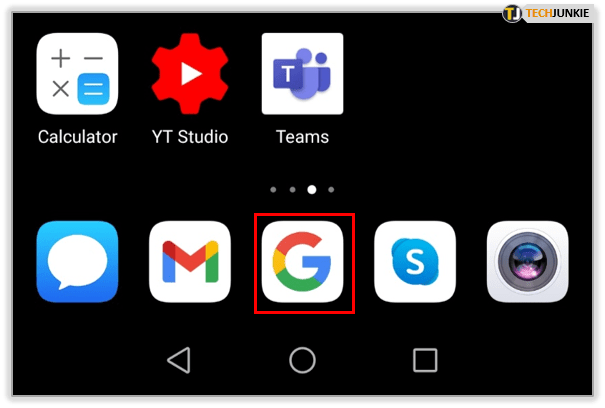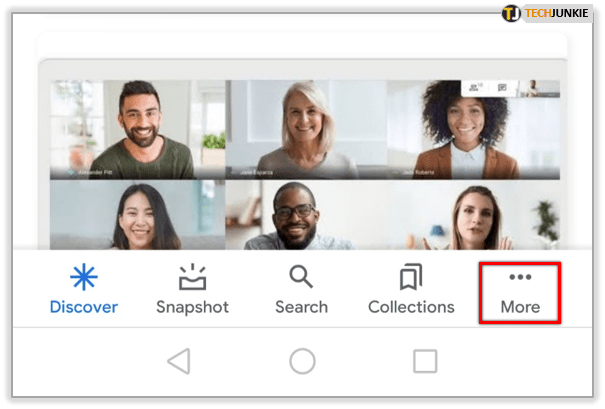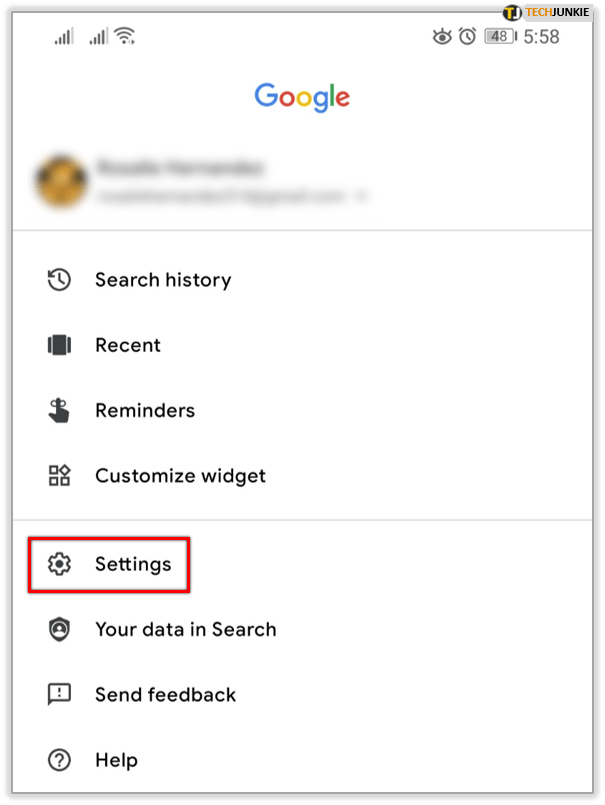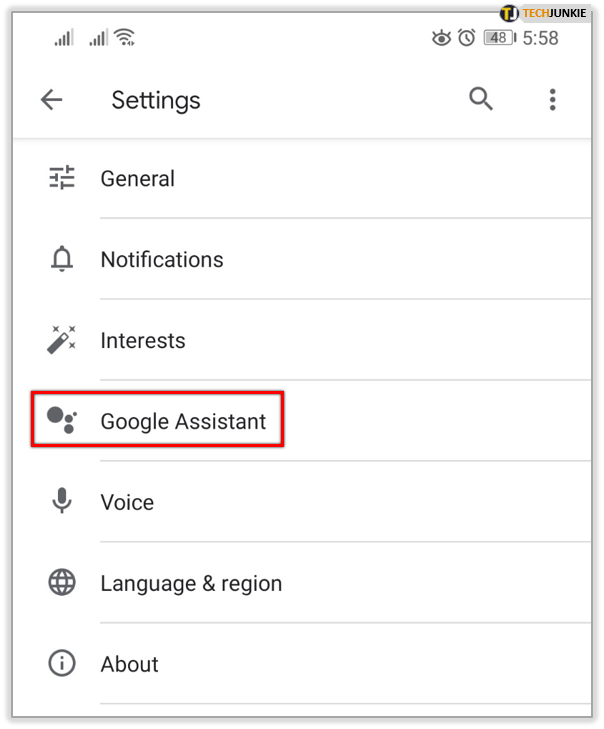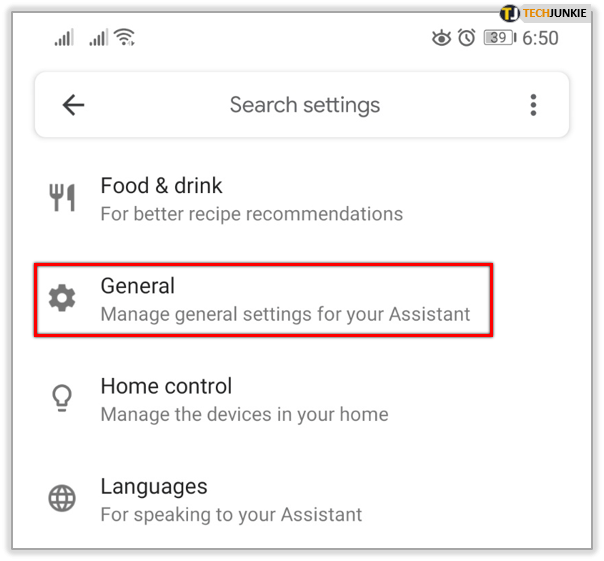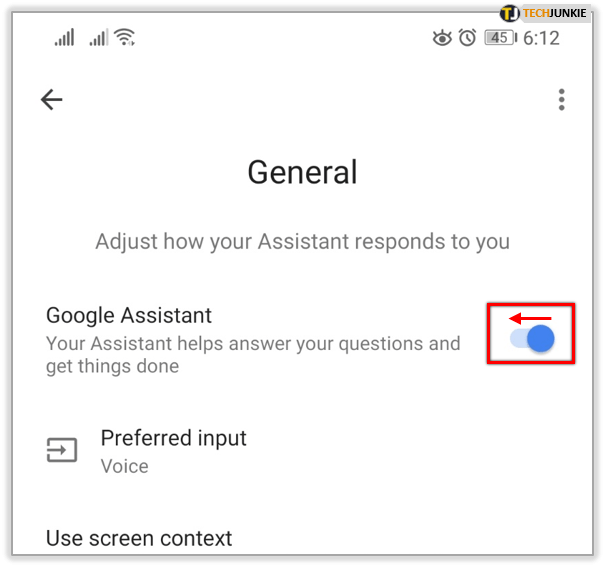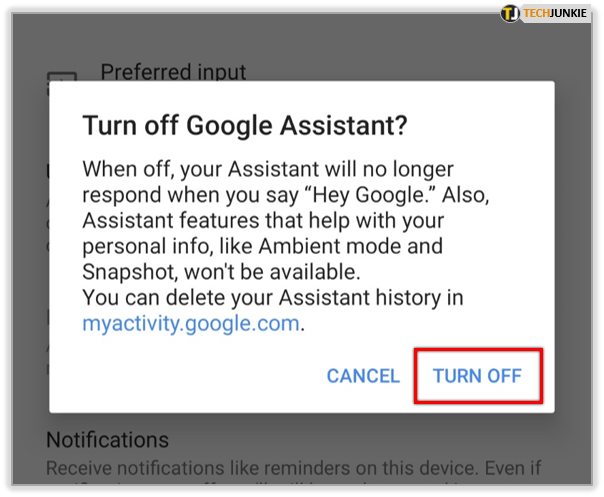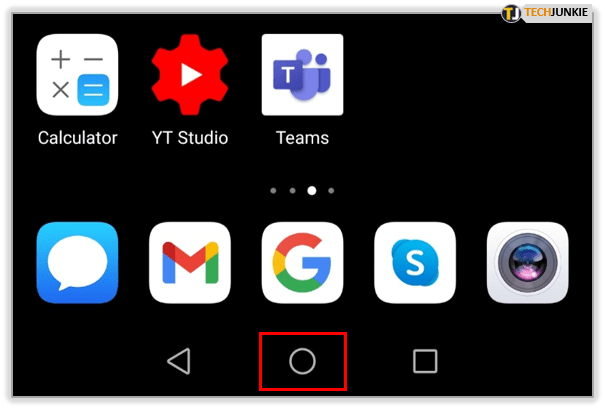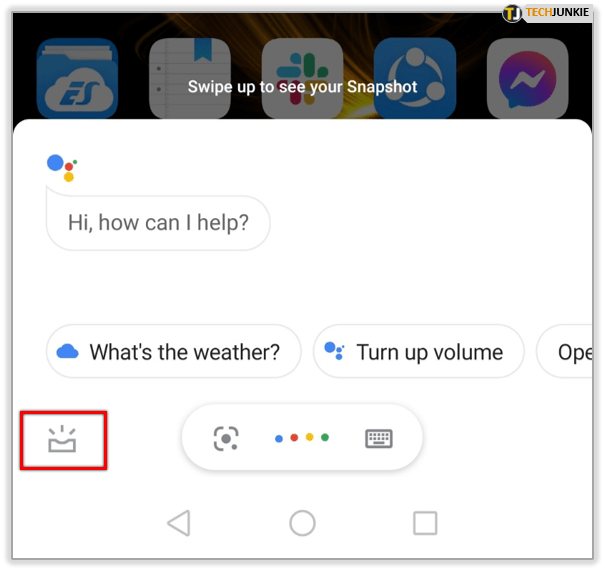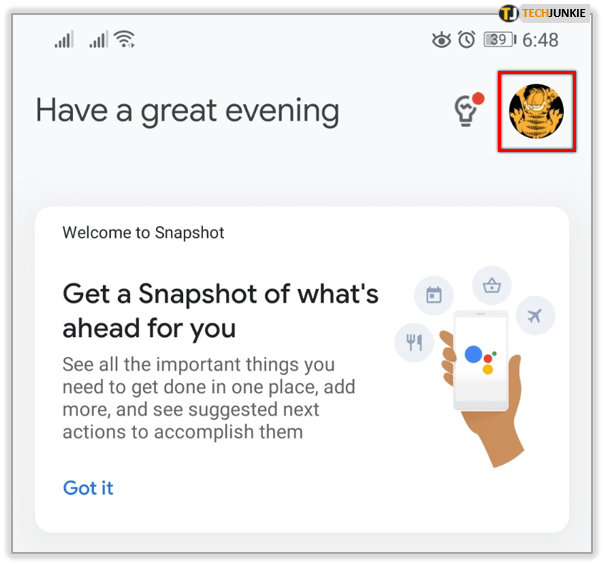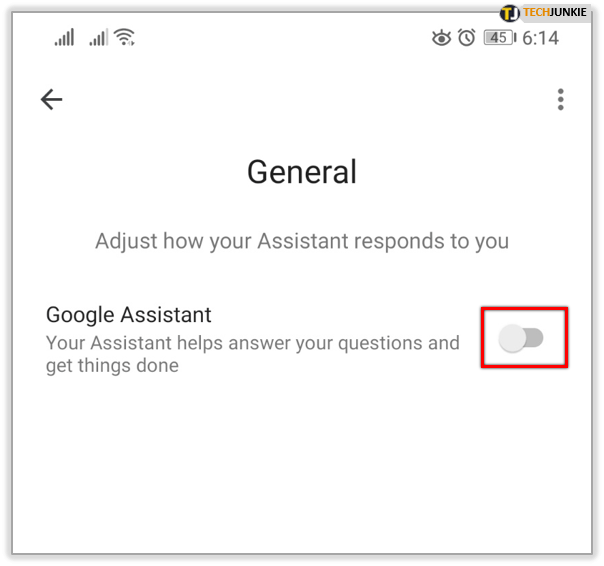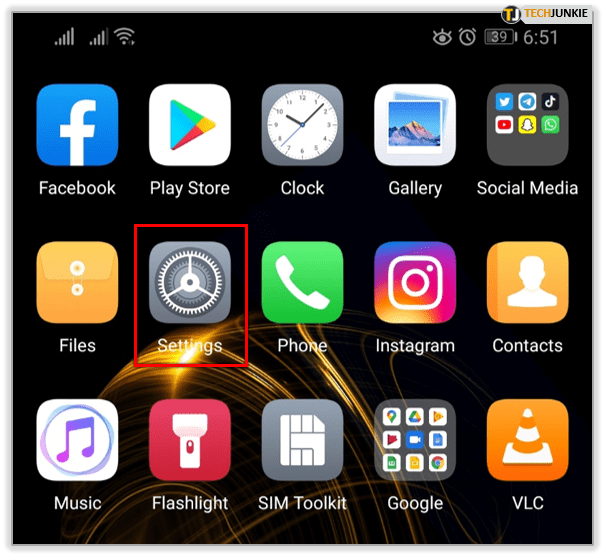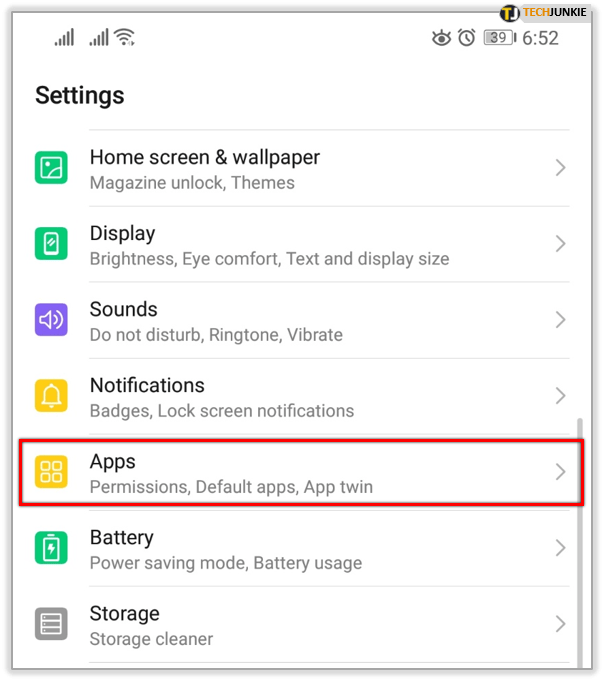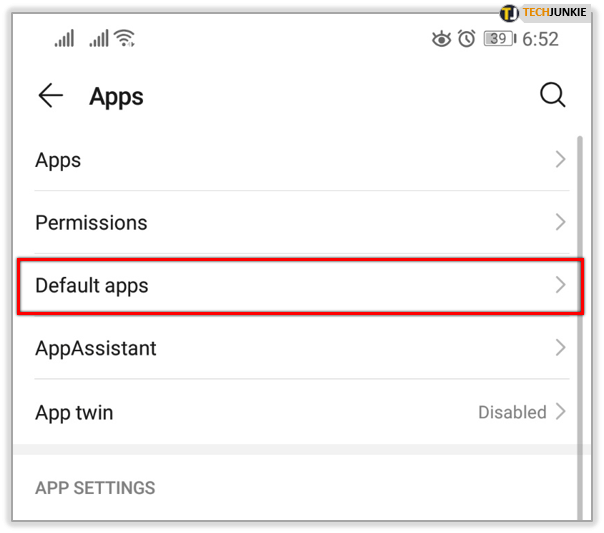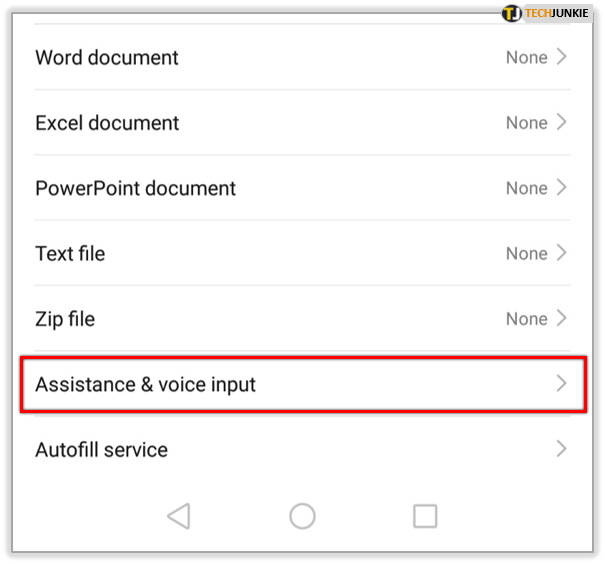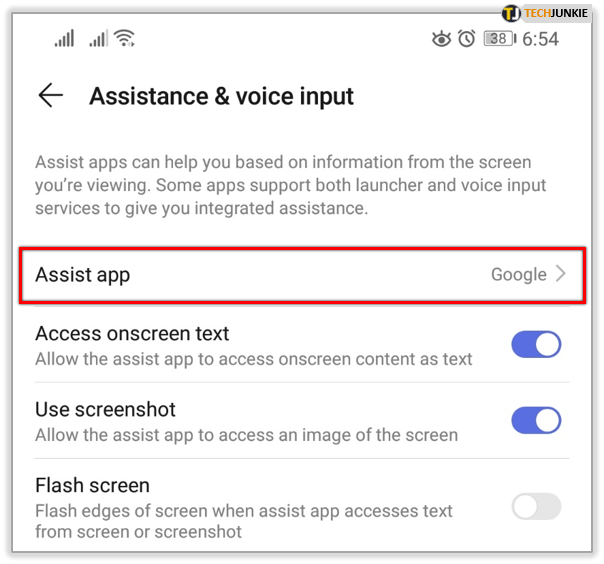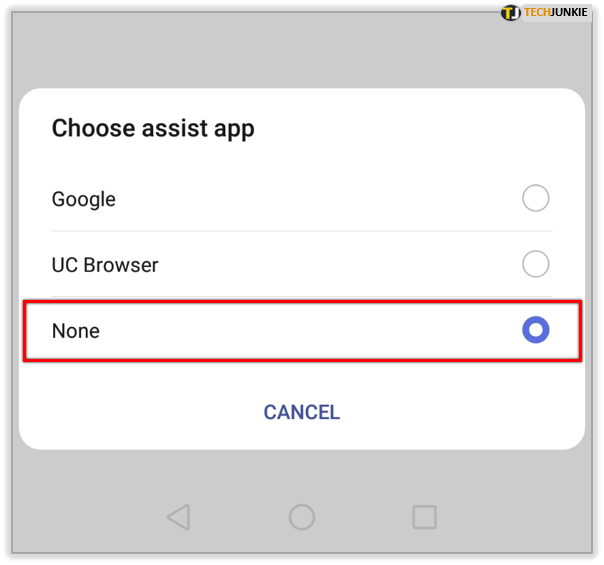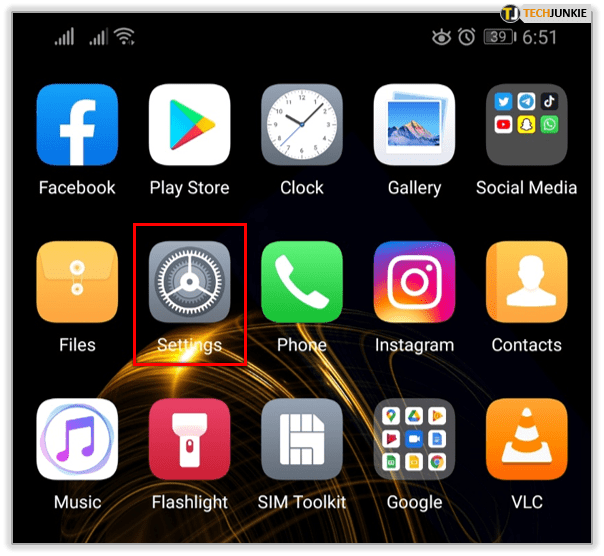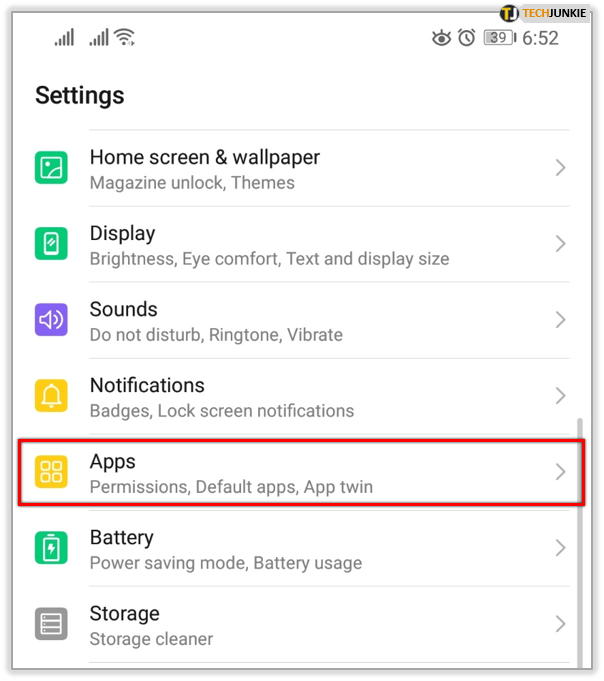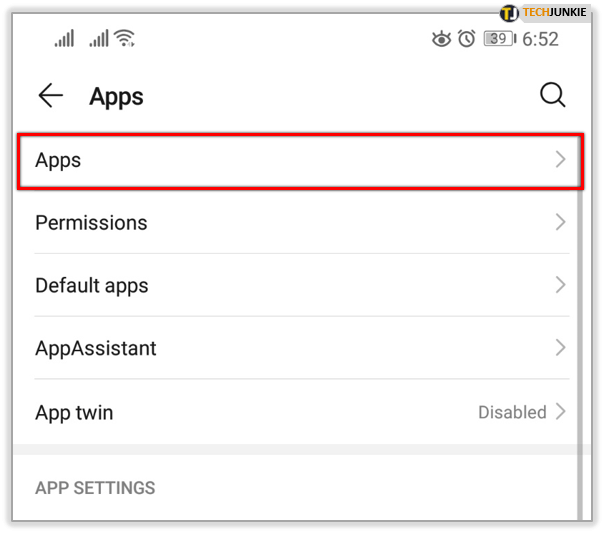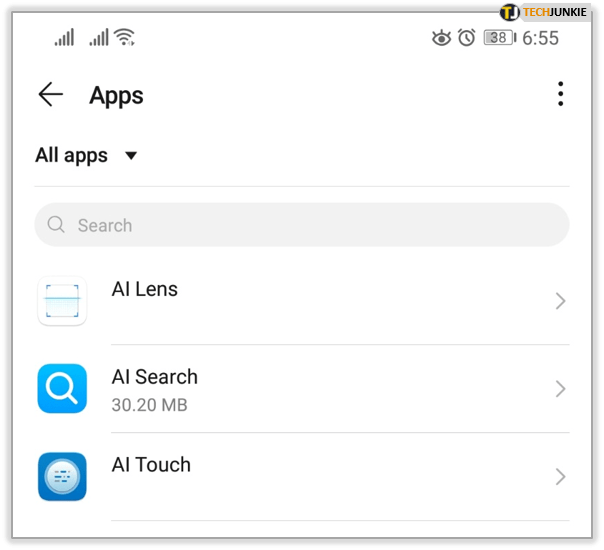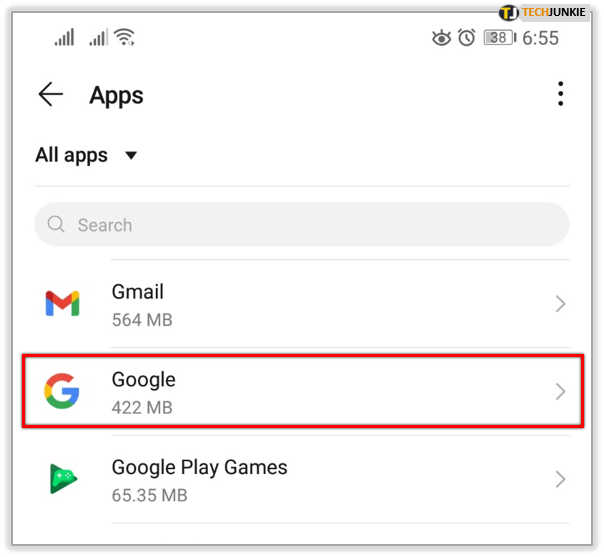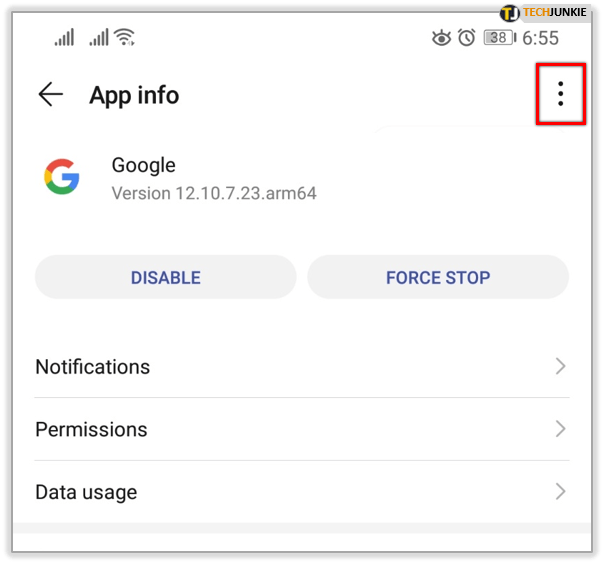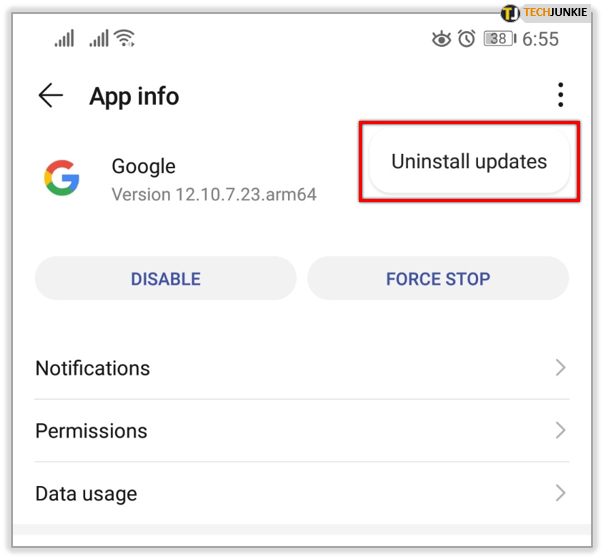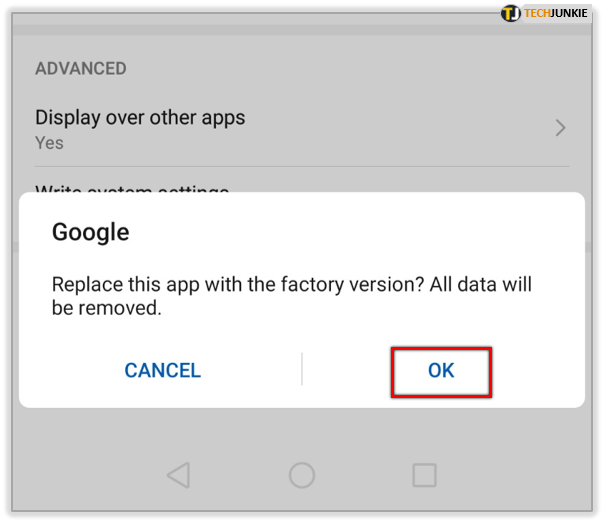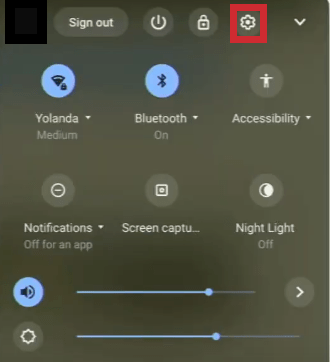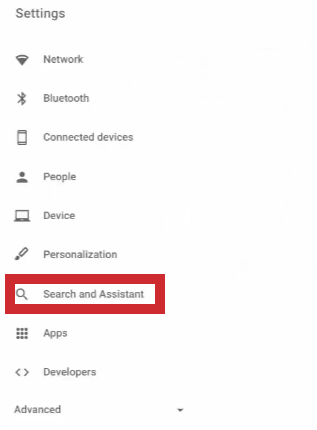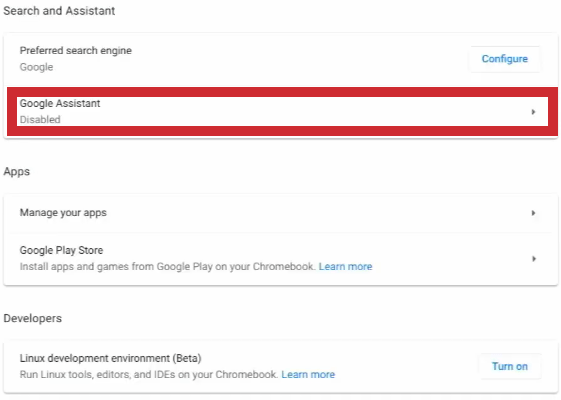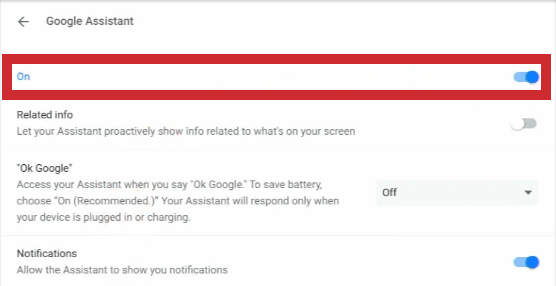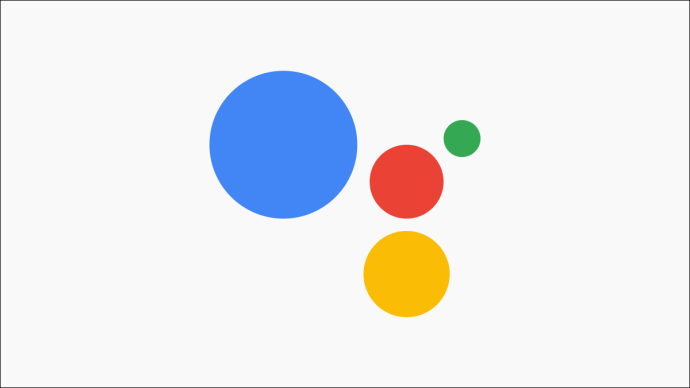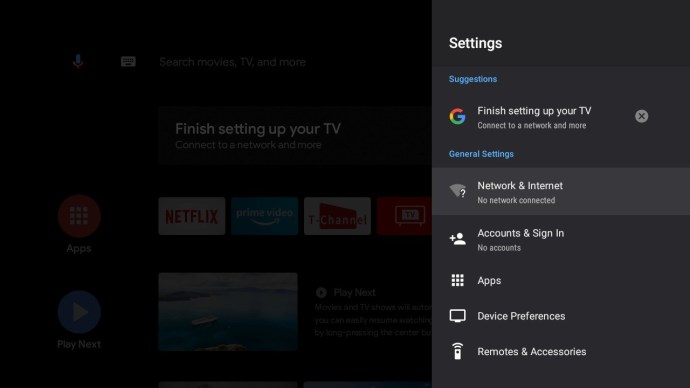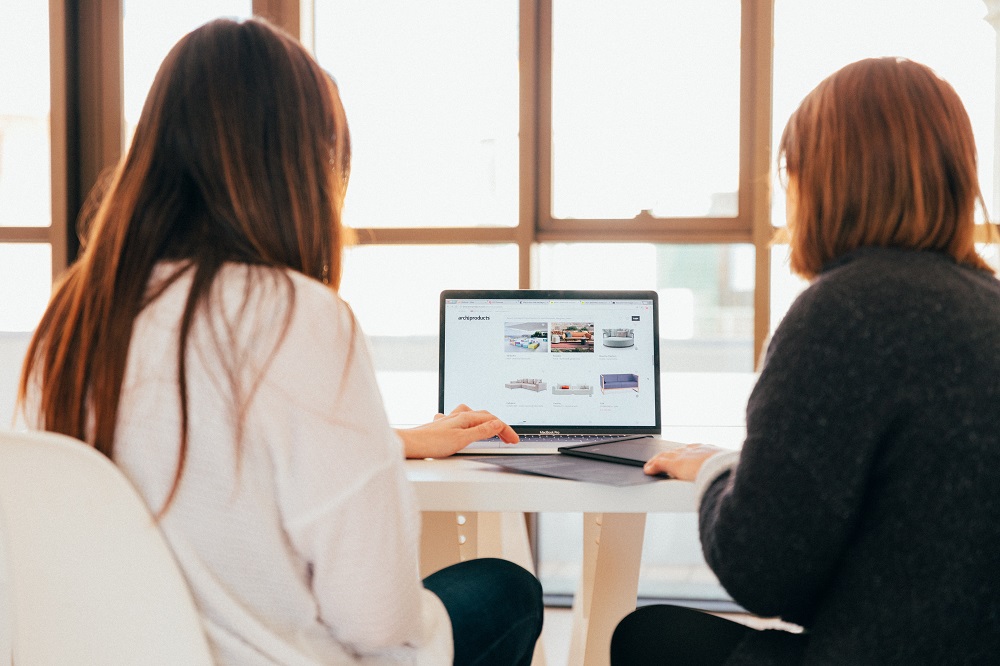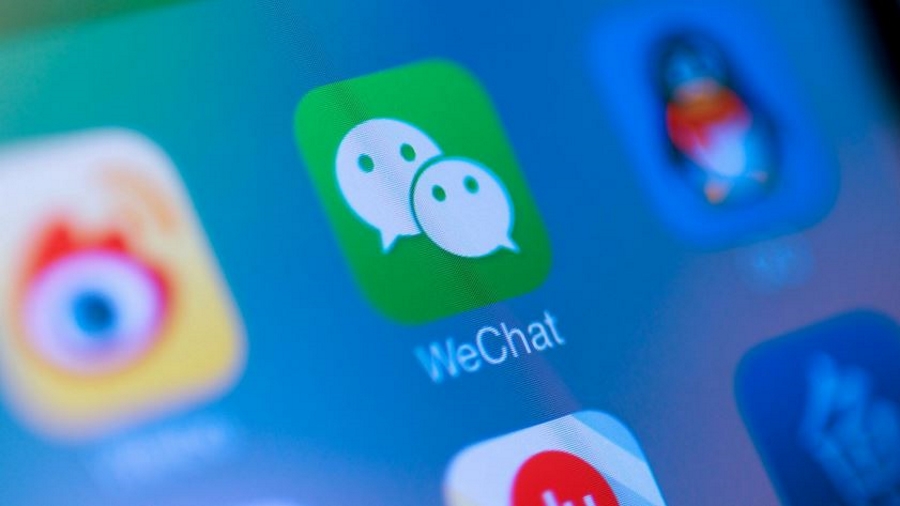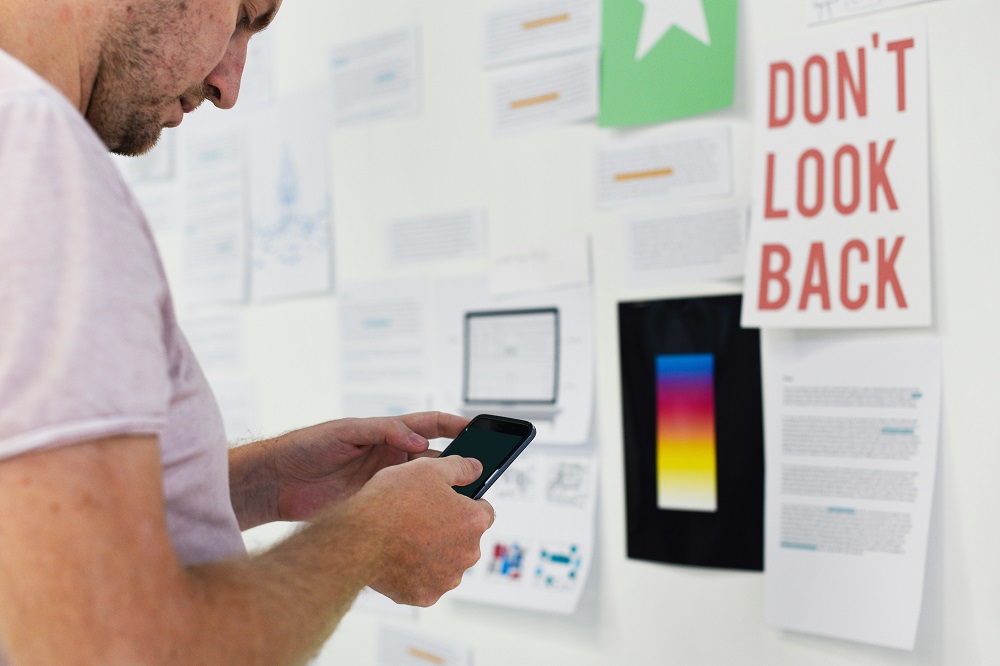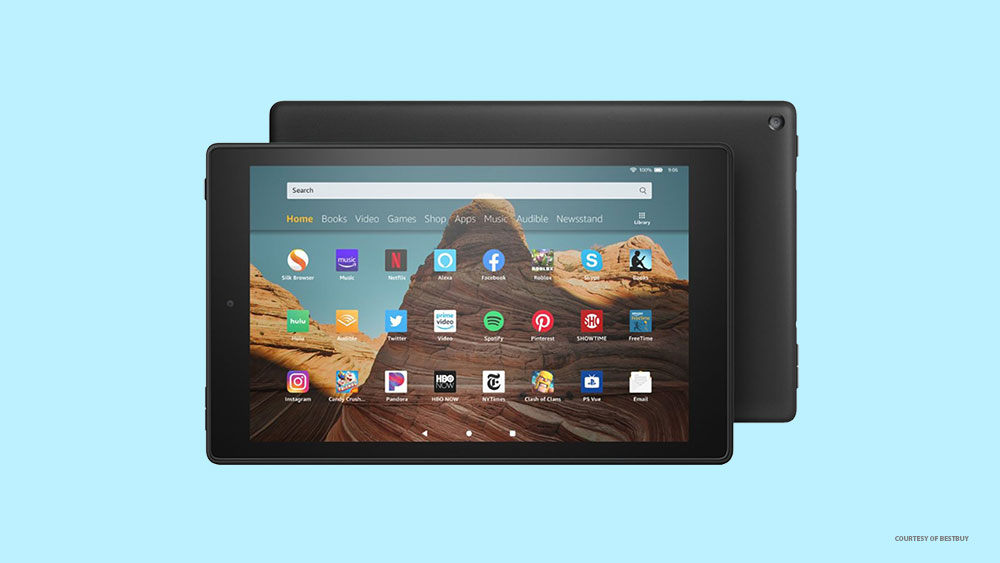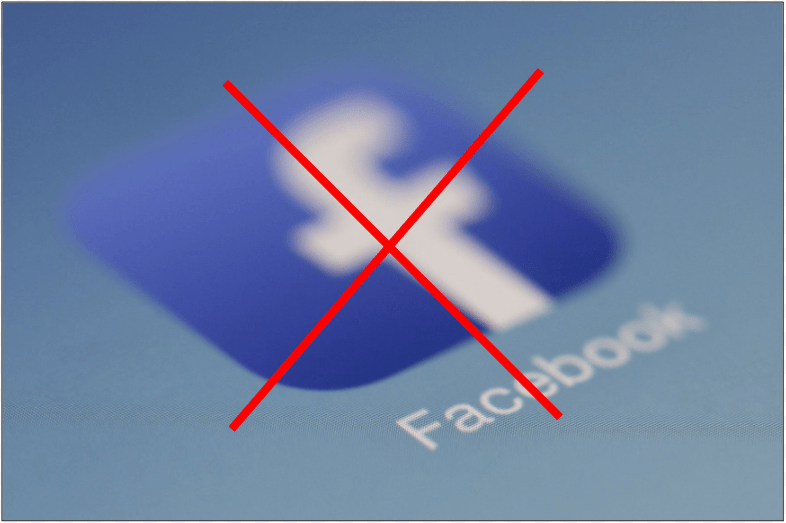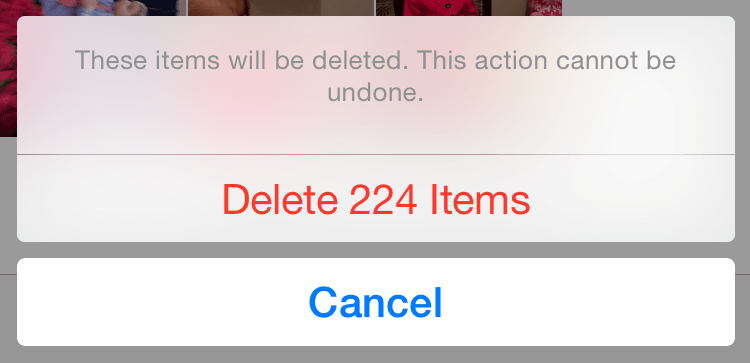Asistentul Google, deși este extrem de util atunci când trebuie să găsiți bilete de avion sau un restaurant, poate fi uneori o adevărată pacoste. Poate apărea când vă așteptați mai puțin și vă poate perturba munca sau divertismentul.
Prin urmare, nu este de mirare că unii utilizatori doresc să-l dezactiveze. Acest articol va explora mai multe modalități de a-l dezactiva pe un telefon sau o tabletă Android. Vom acoperi, de asemenea, Chromebookurile, Pixelbook-urile și televizoarele Android.
Opriți-l complet
Dacă sunteți sigur că nu doriți ca Asistentul Google să vă mai deranjeze, puteți oricând să optați pentru a-l dezactiva complet. Rețineți că veți putea să-l activați din nou dacă doriți. Iată cum să dezactivați complet Asistentul Google pe un dispozitiv Android:
- Lansați aplicația Google pe smartphone sau tabletă.
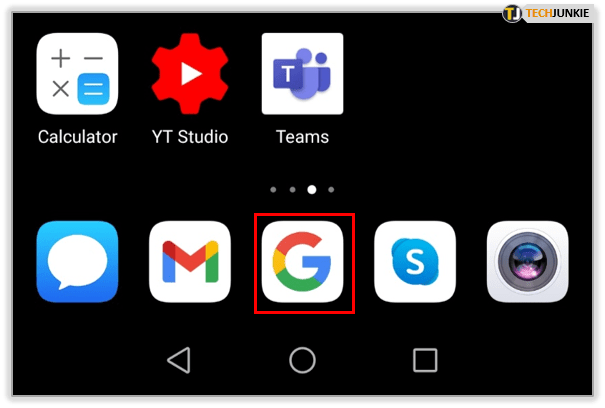
- Atingeți pe Meniul pictogramă (trei puncte); este de obicei situat în colțul din dreapta jos al ecranului.
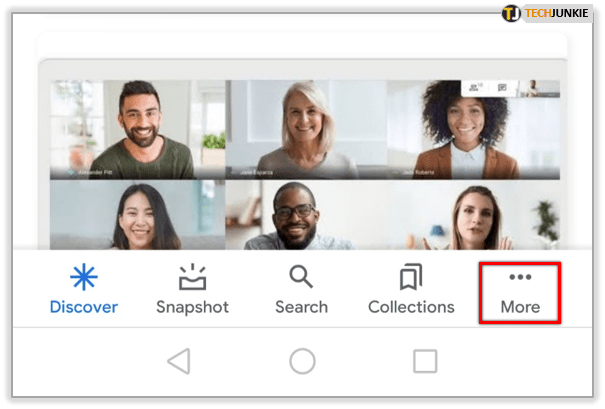
- În continuare, ar trebui să mergi la Setări.
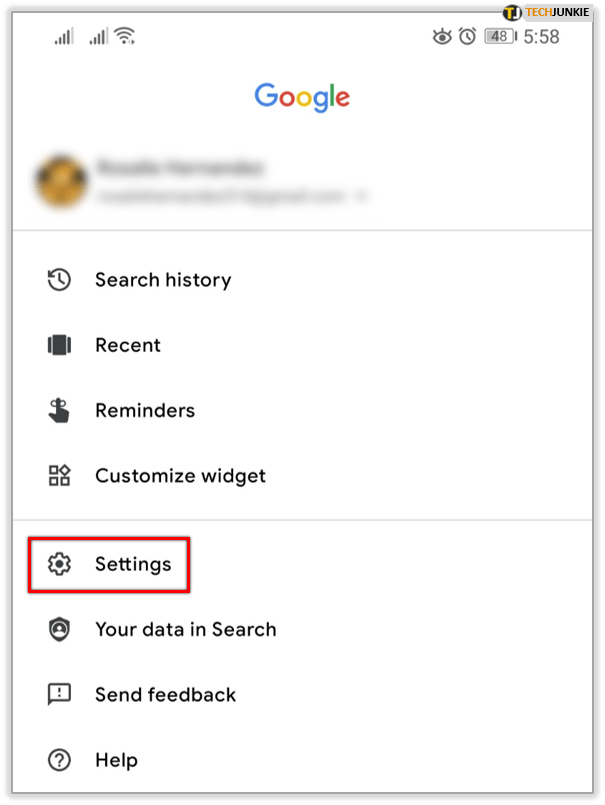
- Acum, navigați la Asistent Google secțiunea meniului.
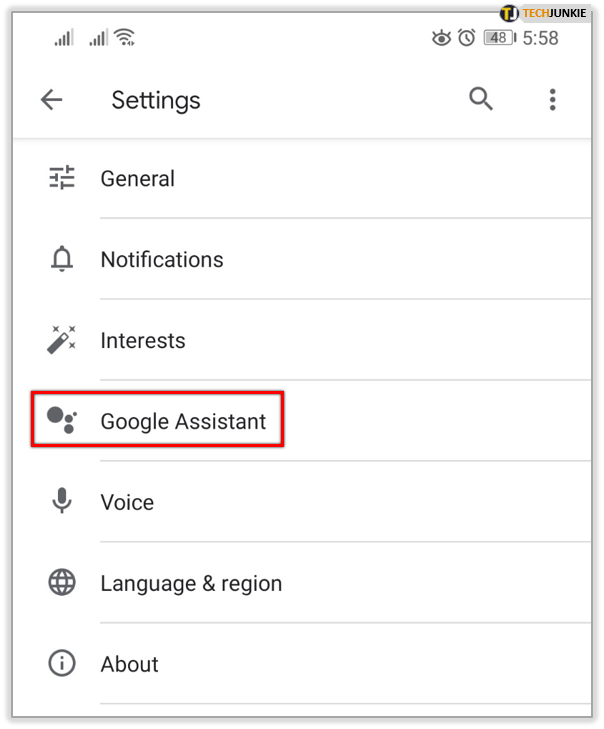
- Derulați în jos și căutați opțiunea etichetată General.
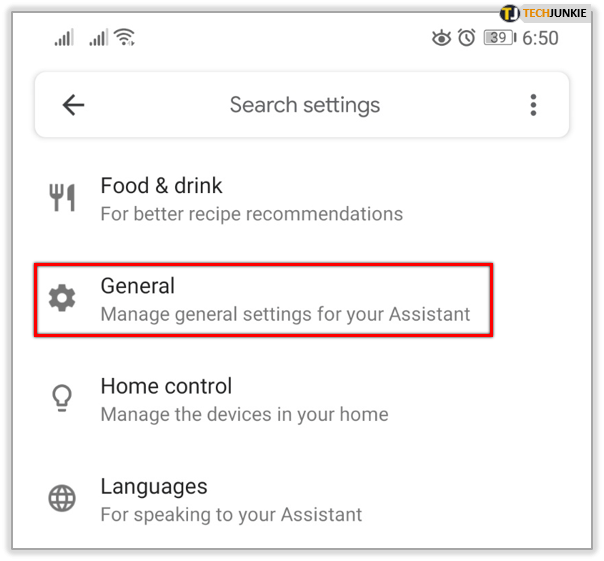
- Atingeți comutatorul glisor de lângă Asistent Google pentru a-l comuta Oprit
.
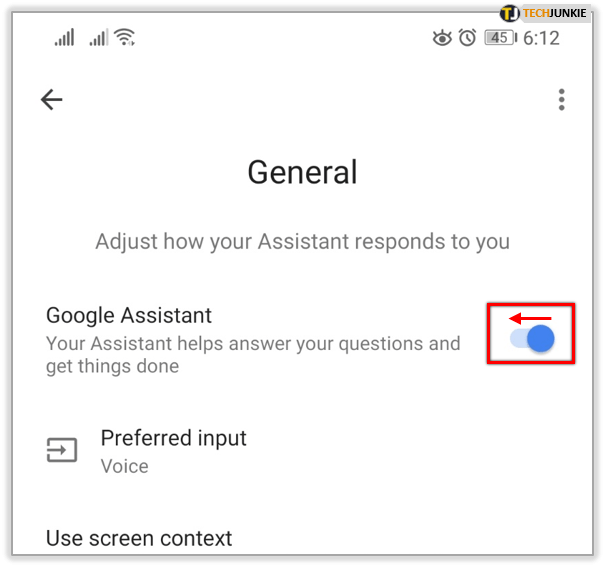
- În cele din urmă, confirmați atingând Opriți.
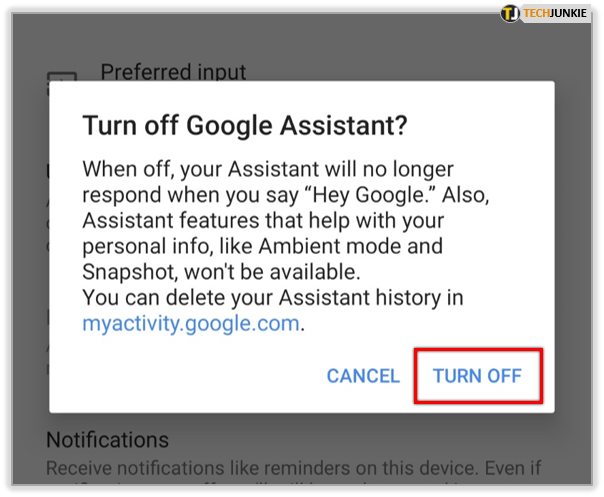
Dacă vă răzgândiți din orice motiv și doriți să activați din nou Asistentul Google, urmați acești pași și comutați comutatorul la pornit.
Traseu alternativ
Există o altă modalitate de a dezactiva complet Asistentul Google. De data aceasta, va trebui să-l deschideți pentru ultima dată. Iată cum se face:
- Atingeți și mențineți apăsat Acasă buton.
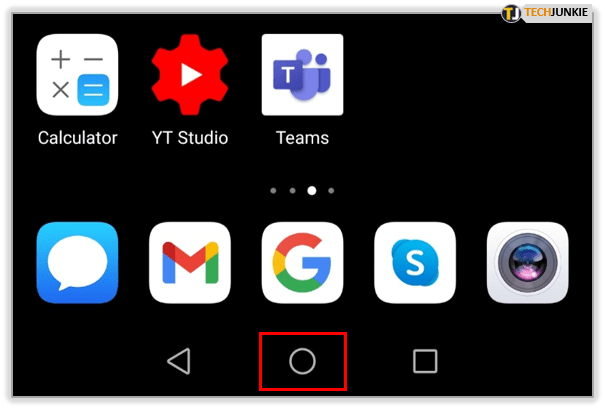
- Când apare Google Assistant, ar trebui să atingeți pictograma în formă de cutie din colțul din stânga jos.
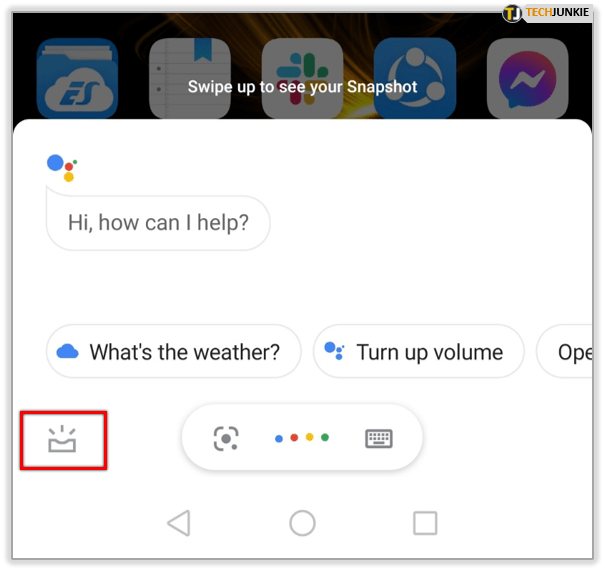
- Apoi, atingeți pictograma profilului din colțul din dreapta sus.
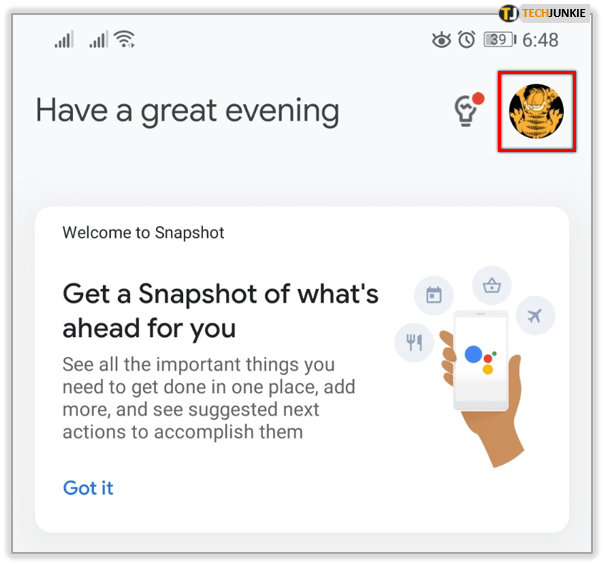
- În meniul care apare, selectați General.

- În cele din urmă, atingeți comutatorul glisor de lângă Asistent Google pentru a dezactiva serviciul.
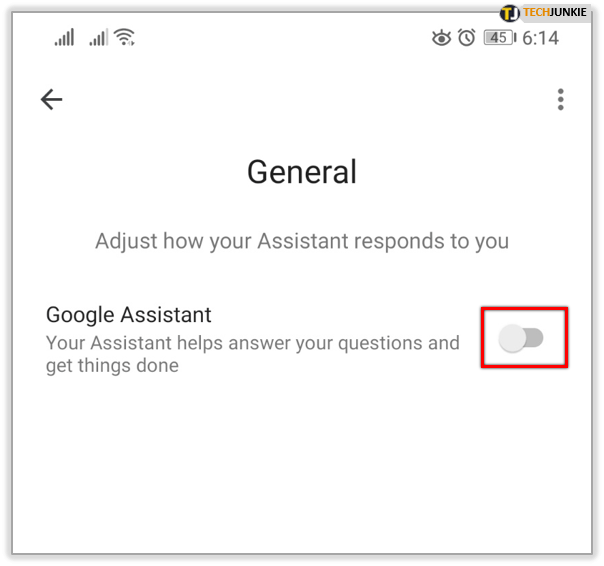
Asistentul Google nu va mai apărea neinvitat. Repetați acești pași dacă vă răzgândiți și decideți să îl activați din nou.
Dezactivați butonul de activare
Asistentul Google are acel obicei incomod de a apărea atunci când vă așteptați mai puțin. De asemenea, mulți oameni îl activează atunci când degetele lor ating accidental butonul Acasă de pe smartphone-uri și tablete.
Dacă nu doriți să vedeți sau să auziți pop-up Asistentul Google când atingeți butonul Acasă, Android vă permite să dezactivați această funcție. Aceasta este o opțiune bună pentru cei care doresc să scape de Asistent, dar sunt reticenți în a-l opri complet. Iată cum să o faci:
- Lansați Setări aplicația din ecranul de pornire al dispozitivului dvs. Android.
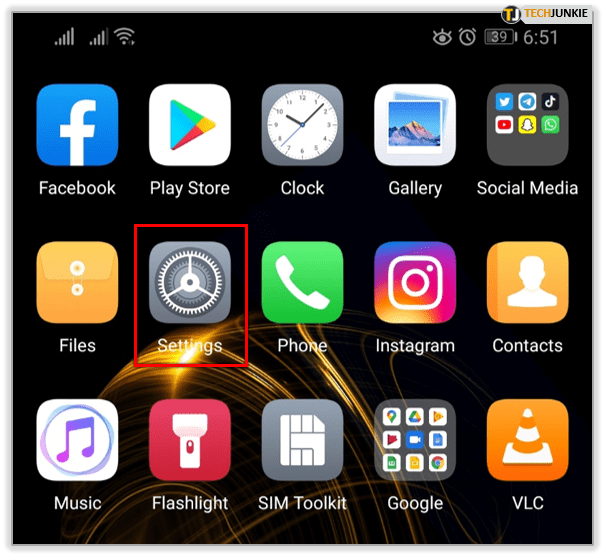
- Navigați la Aplicații secțiunea meniului. La unele modele, ar putea fi numit Aplicații.
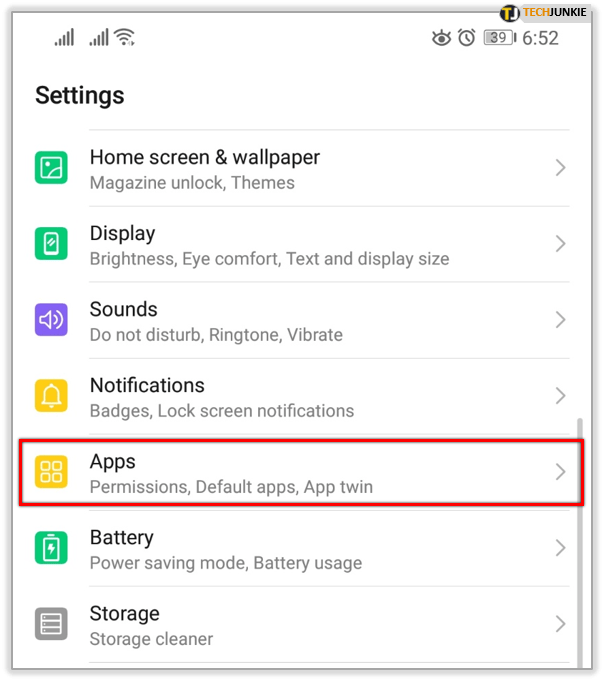
- Apoi, mergeți la Aplicații implicite/Aplicații secțiune.
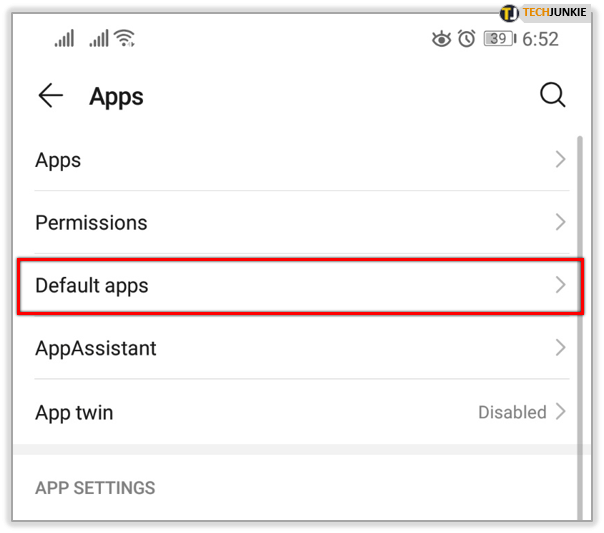
- Apoi, deschide Asistență și intrare vocală.
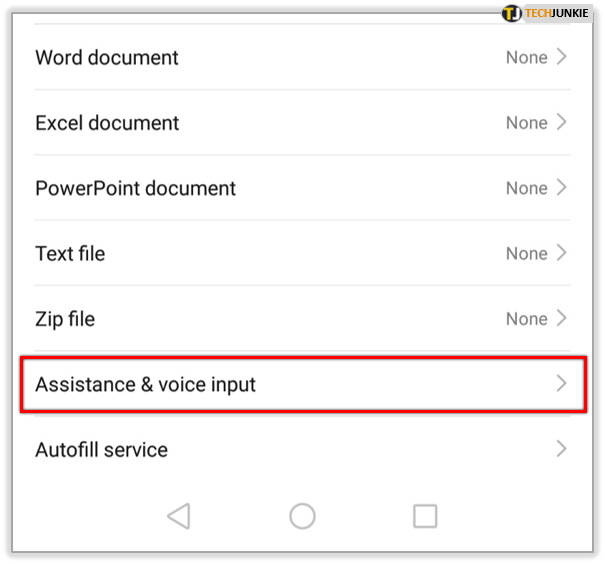
- Atingeți pe Aplicația de asistență fila.
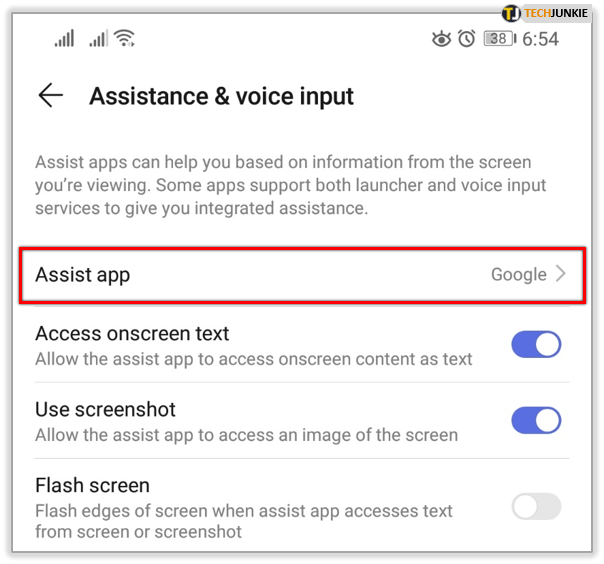
- Dispozitivul dvs. Android vă va afișa apoi lista de aplicații de asistență disponibile. Cel mai frecvent, se va arăta Google și Nici unul ca opțiuni. Ar trebui să atingeți Nici unul.
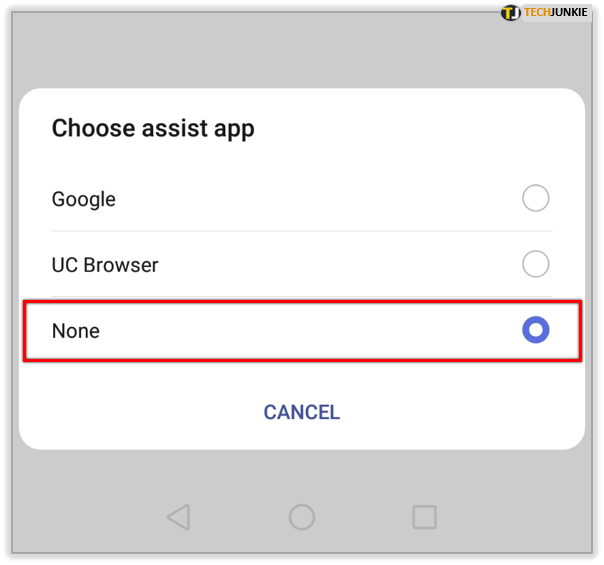
Ca și în cazul oricărei alte metode din acest articol, puteți reveni la setările inițiale urmând aceiași pași. În acest caz particular, în loc de niciunul, ar trebui să selectați Google ca aplicație de asistent.
Dezinstalează Google Updates
Asistentul Google există de ceva timp – mai exact din mai 2016. Versiunile anterioare ale aplicației Google nu o aveau. Prin urmare, puteți, de asemenea, să vă eliberați telefonul sau tableta de la asistentul plictisitor dezinstalând actualizările aplicației Google și revenind la setările din fabrică.
Trebuie să aveți în vedere că aceasta este cea mai extremă măsură pe care o puteți lua în această situație. De asemenea, merită menționat că și alte servicii și funcții Google ar putea fi afectate. S-ar putea să întâmpinați schimbări în comportamentul lor și unele dintre ele (dacă ar fi fost adăugări recente) ar putea dispărea împreună cu Asistentul Google.
Dacă sunteți absolut sigur că nu doriți Asistentul nicăieri pe telefon, puteți urma pașii de mai jos. Această metodă funcționează atât pentru telefoane, cât și pentru tablete.
- Din nou, lansați Setări aplicația din ecranul de pornire al dispozitivului dvs.
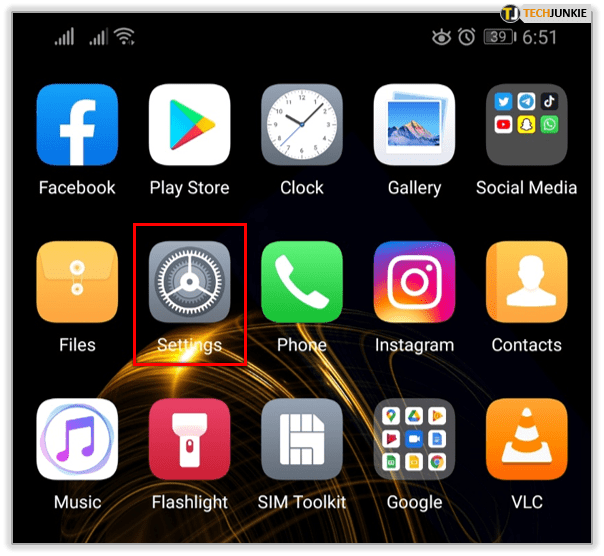
- Apoi, du-te la Aplicații sau Aplicații.
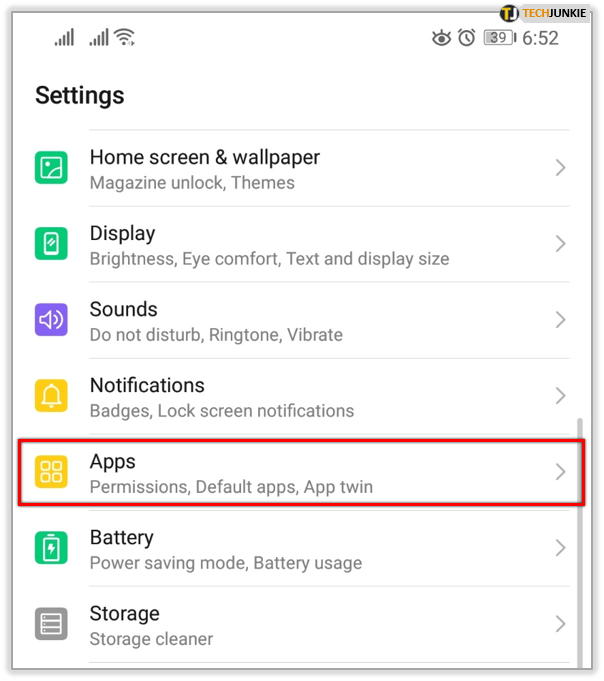
- Atingeți pe Manager de aplicatii. Alternativ, dacă nu există o astfel de opțiune, ar trebui să atingeți Aplicații.
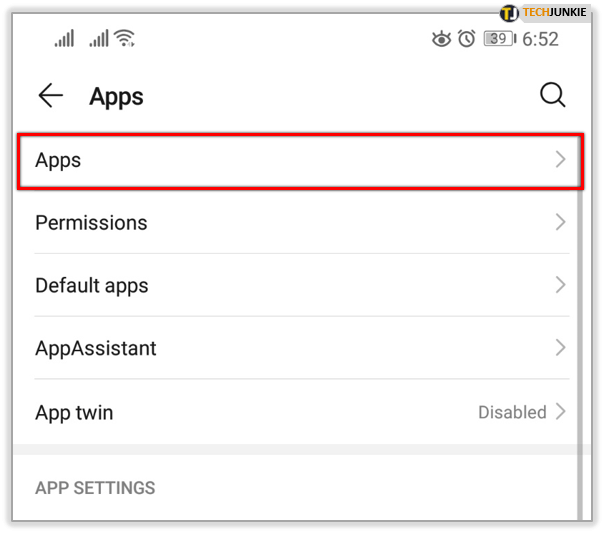
- Telefonul sau tableta vă vor afișa apoi lista tuturor aplicațiilor instalate pe dispozitiv.
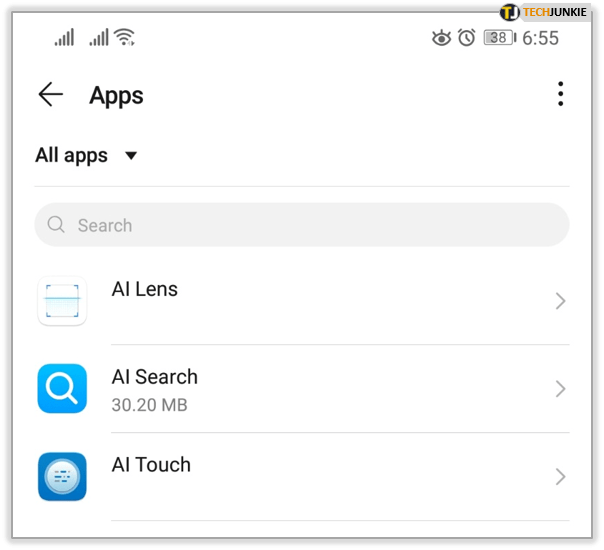
- Acum, găsește Google și atingeți-l.
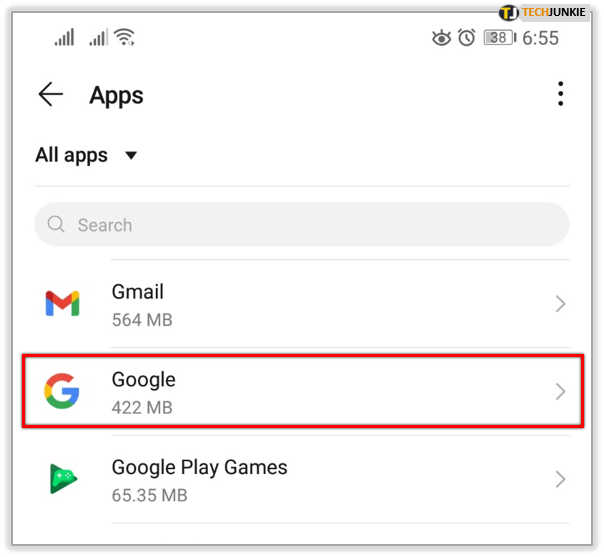
- Când se deschide pagina de informații a aplicației Google, ar trebui să atingeți pictograma cu trei puncte din colțul din dreapta sus al ecranului.
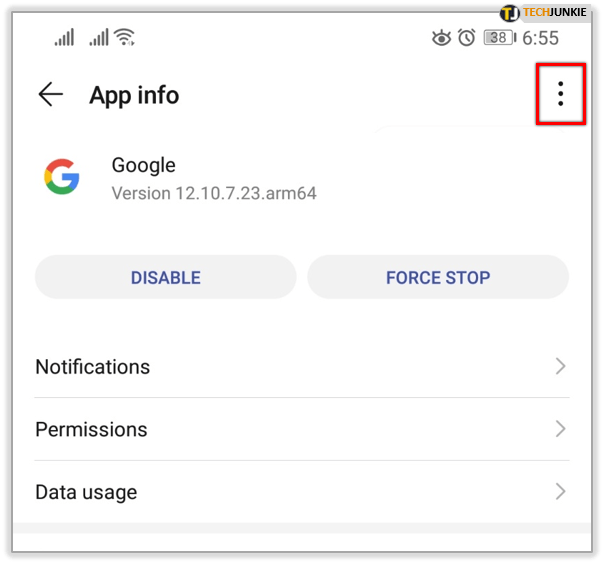
- Apoi, atingeți Dezinstalează actualizările opțiune.
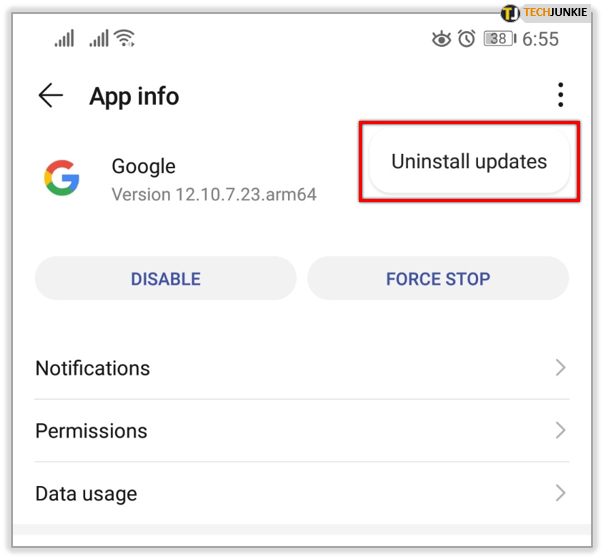
- Google vă va informa apoi că sunteți pe cale să înlocuiți aplicația cu versiunea din fabrică și că toate datele vor fi eliminate, apăsați pe Bine pentru a confirma alegerea dvs.
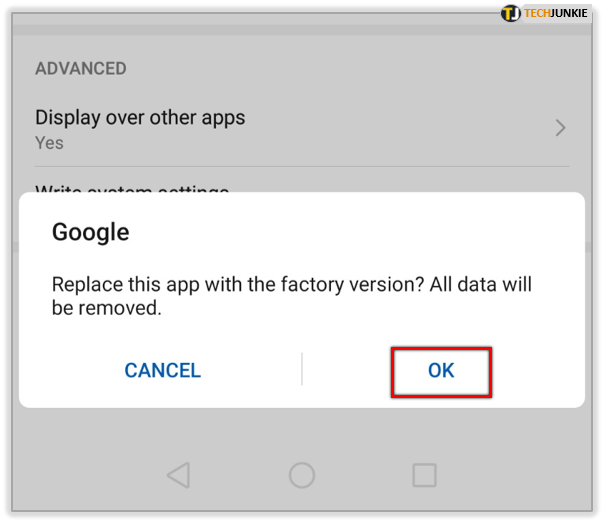
Asistentul Google va fi eliminat de pe telefon sau tabletă și nu vă va mai deranja. Cu toate acestea, data viitoare când actualizați aplicația Google sau dispozitivul dvs. o face automat, Asistentul va reapărea.
Chromebook și Pixelbook
Dacă Asistentul Google vă dă probleme cu Chromebookul sau Pixelbookul care rulează sistemul de operare Chrome, iată cum să le rezolvați:
- Faceți clic pe Timp secțiunea barei de stare și deschideți Setări.
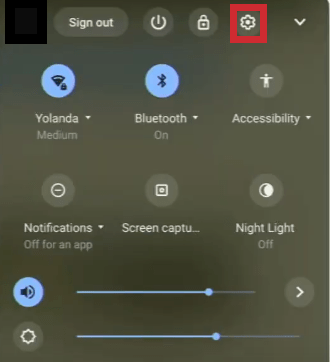
- Du-te la Căutare și Asistent secțiune.
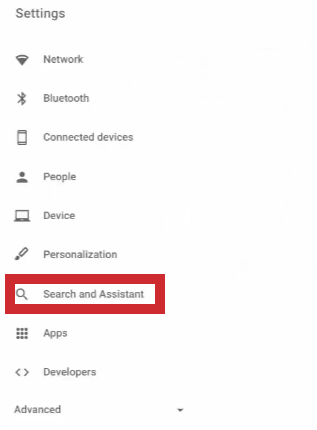
- Alege Asistent Google.
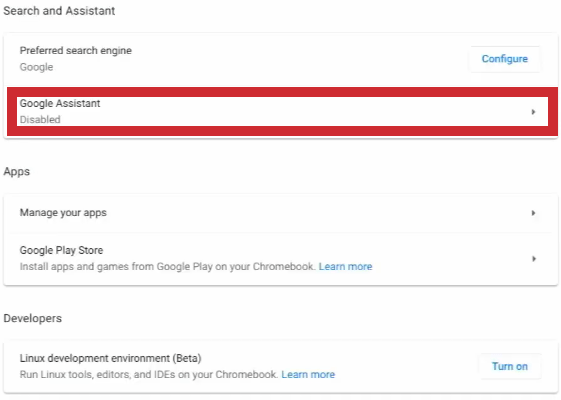
- Glisați comutatorul la Oprit.
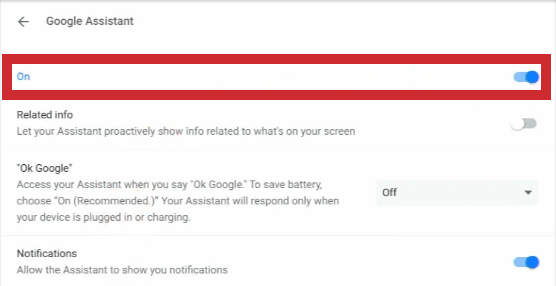
Android TV
Dacă aveți un televizor Sony care rulează sistemul de operare Android, puteți dezactiva Asistentul Google în câteva secunde. Iată cum se face:
- apasă pe Asistent Google butonul de pe telecomandă și ține-l apăsat.
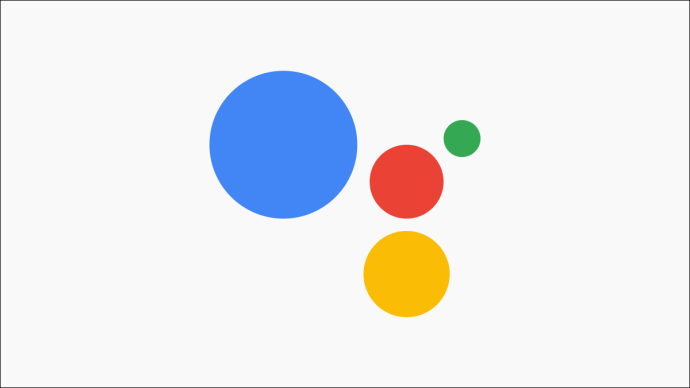
- Acum, du-te la Setări meniu și dezactivați Asistent Google.
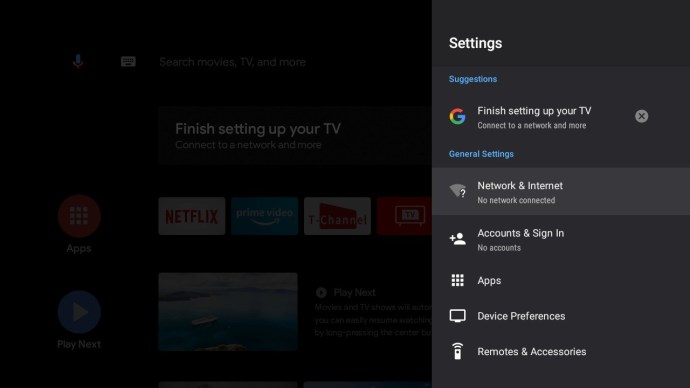
Dacă faci asta, nu vei mai putea controla televizorul cu vocea.
La revedere Google!
Dacă nu aveți nevoie de Asistentul Google, este o opțiune bună pentru a-l opri. În acest fel, vă veți putea bucura de dispozitivul Android sau Chrome OS fără întreruperi.
Considerați că Asistentul Google este util sau nu? L-ai păstra sau l-ai dezactiva? Împărtășește-ți părerea în secțiunea de comentarii de mai jos.